9 najlepszych sposobów na przyspieszenie sklepu WooCommerce w 2023 roku
Opublikowany: 2023-03-02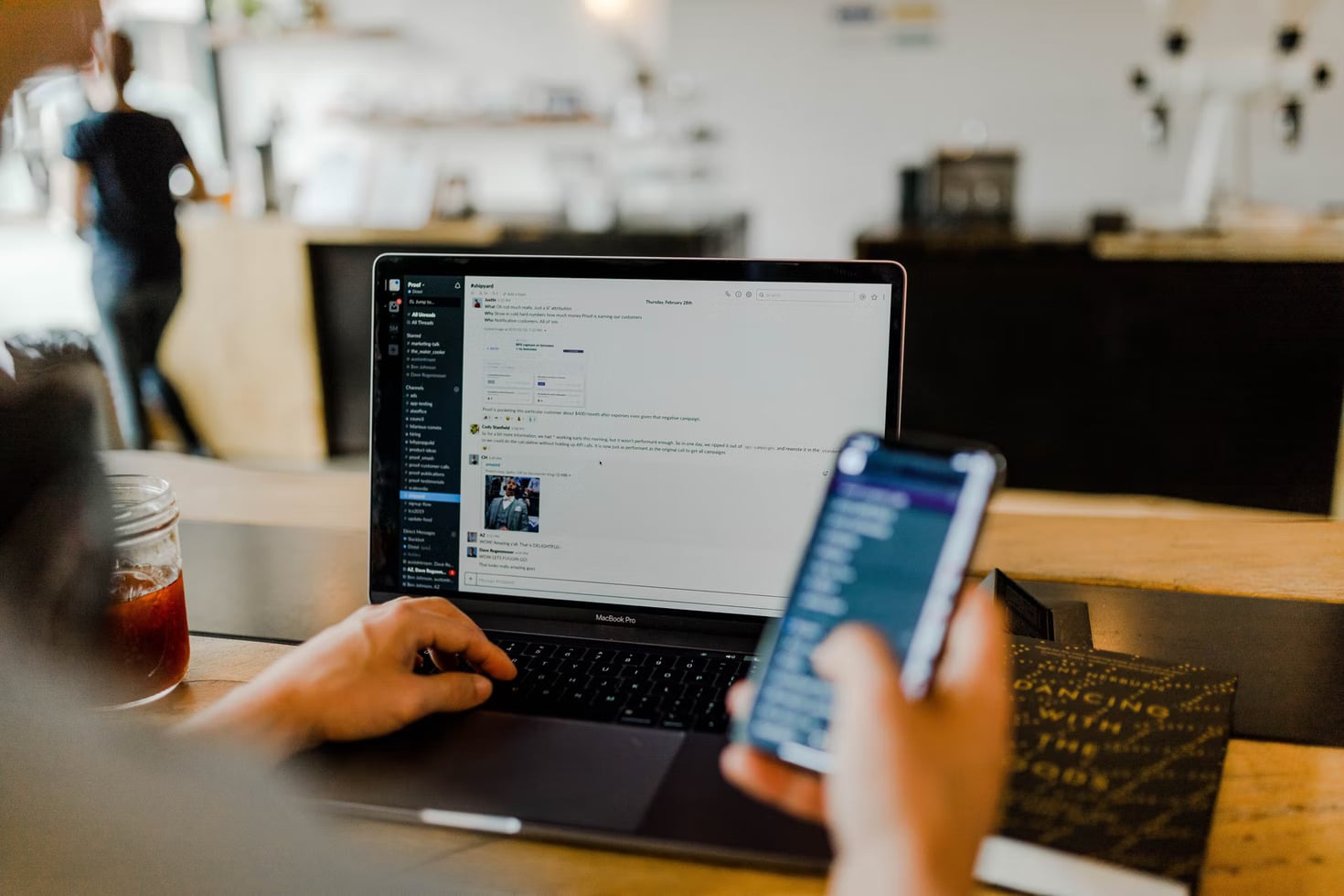
Sklep WooCommerce powinien być niewiarygodnie szybki i responsywny, aby zapewnić pozytywne wrażenia klienta. Powolne sklepy eCommerce natychmiast zniechęcają użytkowników online i są przyczyną wysokich współczynników odrzuceń.
Właściciel sklepu WooCommerce nie może ryzykować niskiej prędkości i musi podjąć wszelkie kroki wymagane do przyspieszenia swoich sklepów. Chociaż nie ma jednego powodu problemów z szybkością, omówię wszystkie główne czynniki i sposoby ich poprawy. Czytaj dalej tego bloga, aby dowiedzieć się więcej.
Zanim przejdziemy bezpośrednio do sposobów przyspieszenia sklepu WooCommerce, krótko omówimy znaczenie optymalizacji sklepu WooCommerce.
Dlaczego warto zoptymalizować swój sklep WooCommerce?
Większość SEO sugeruje czas ładowania strony jako jeden z czynników rankingowych Twojej strony, a Twój sklep musi błyszczeć we wczesnych wynikach w stosunku do słów kluczowych związanych z pieniędzmi, aby zapewnić dobrą sprzedaż.
Obecnie, gdy Core Web Vitals są częścią czynnika rankingowego, interakcja użytkownika ma większe znaczenie niż kiedykolwiek wcześniej. Jeśli chcesz, aby Twoje strony internetowe ujrzały światło dzienne w czołowych rankingach SERP, musisz je zoptymalizować.
Google/SOASTA Research, 2017 sugeruje, że prawdopodobieństwo współczynnika odrzuceń wzrasta o 32% wraz ze wzrostem czasu ładowania strony z 1 sekundy do 3 sekund.
Niezoptymalizowany sklep WooCommerce oznacza nie tylko wyższy współczynnik odrzuceń, ale także zły wizerunek Twojej witryny, co ostatecznie skutkuje złymi opiniami. A tego nie chcesz.
Pomyśl także o liczbie potencjalnych klientów, które tracisz tylko z powodu niezoptymalizowanego sklepu WooCommerce, więc nie możesz sobie pozwolić na niezoptymalizację swojego sklepu.
Jak przyspieszyć sklep WooCommerce [Najlepsze sposoby]
Ta sekcja omawia dziewięć najlepszych sposobów, które każdy właściciel sklepu WooCommerce musi zastosować, aby zoptymalizować i przyspieszyć swój sklep.
Zwiększ limit pamięci WordPress
WordPress ma domyślnie ustawione 32 MB pamięci. W miarę upływu czasu limit przekracza i zwraca użytkownikowi komunikat o błędzie. Możesz zwiększyć limit pamięci, prosząc dostawcę usług hostingowych lub zrób to samodzielnie.
Wykonaj poniższe czynności, aby samodzielnie zwiększyć pamięć WordPress:
Edytuj plik wp-config.php
- Otwórz plik wp-config.php znajdujący się w katalogu głównym WordPress.
- Znajdź tę linię:
/* To wszystko, przestań edytować! Miłego blogowania. */ - Dodaj „define('WP_MEMORY_LIMIT,''256M')” powyżej tej linii.
- Zapisz zmiany.
Edytuj plik PHP.ini
- Zmień limit pamięci w pliku PHP.ini; jeśli masz do niego dostęp.
- Jeśli bieżąca pamięć mówi 64M, zmień ją na 256M jako „memory_limit = 256M”. Pamiętaj, że skrypt może zająć maksymalnie 64 MB.
Uwaga: Jeśli nie masz dostępu do pliku PHP.ini, dodaj „php_value memory_limit 256M” do pliku .htaccess.
Zoptymalizuj obrazy produktów
Niezoptymalizowane obrazy mogą spowolnić Twój sklep WooCommerce i zrujnować wrażenia użytkownika. Musisz zoptymalizować swoje obrazy, kompresując je, aby zmniejszyć ich rozmiar i upewnić się, że jakość obrazu nie zostanie naruszona podczas kompresji, więc używaj odpowiednich narzędzi.
Możesz wykonać kilka innych technik optymalizacji obrazu, takich jak użycie prawidłowego rozmiaru obrazu i zastąpienie lub zmiana rozmiaru większych obrazów. Pomocna może być również konwersja ich do formatu nowej generacji.
Wyłączenie hotlinków pomoże również ograniczyć użytkownikom możliwość kopiowania obrazów z Twojej witryny i wklejania ich w swoich witrynach.
Inne kroki optymalizacji obrazu obejmują użycie wtyczki do wyświetlania mniejszych obrazów użytkownikom mobilnym, poprawiając wydajność witryny na telefonie komórkowym.
Wybierz dostawcę usług hostingowych o wysokiej wydajności
Wysokiej jakości hosting pomaga radzić sobie ze skokami ruchu i zapewnia maksymalny czas pracy. I odwrotnie, jeśli korzystasz z hostingu niespełniającego standardów, mogą wystąpić przestoje, niska wydajność i ogólne złe wrażenia użytkownika.
Wybór najlepszego planu hostingowego WooCommerce ma kluczowe znaczenie dla płynnego działania, więc nie możesz iść na kompromis przy wyborze hostingu.
Zawsze wybieraj hosting, który ma centra danych na całym świecie, oferuje pamięć masową opartą na dyskach SSD, gwarantuje długi czas pracy i jest skalowalny. Wybierz także dostawcę usług hostingowych z serwerami zbliżonymi do grupy docelowej. Osobiście polecam hosting w chmurze, ponieważ zapewnia on najszybsze rozwiązanie hostingowe WordPress dla sklepów WooCommerce.
Niektórzy wiodący dostawcy usług hostingowych w chmurze oferują usługi typu pay-as-you-go, które wymagają płacenia tylko za używane zasoby, co pozwala uniknąć dodatkowych kosztów. Ponadto, jeśli Twój dostawca usług hostingowych jest skalowalny, pomoże Ci to poradzić sobie ze szczytami ruchu i uchronić Twoją witrynę przed awarią.
Powolne ładowanie
Witryny, które mają dłuższe strony lub strony z mnóstwem obrazów, a następnie ładowanie z opóźnieniem jest ratunkiem dla takich stron. Zasadniczo opóźnia ładowanie obrazów znajdujących się na ostatnich zakładkach strony, więc pojawiają się one tylko wtedy, gdy użytkownicy przewiną w dół, aby do nich dotrzeć.

Leniwe ładowanie oszczędza użytkownikom czekania na załadowanie obrazów we wcześniejszych częściach. Jest to szczególnie istotne w przypadku sklepów internetowych, które mają wiele zdjęć produktów, ale nie mogą ryzykować, że utkną w fazie ładowania, podczas gdy użytkownik je przegląda.
Nawet Google zaleca korzystanie z leniwego ładowania dla obrazów poza ekranem.
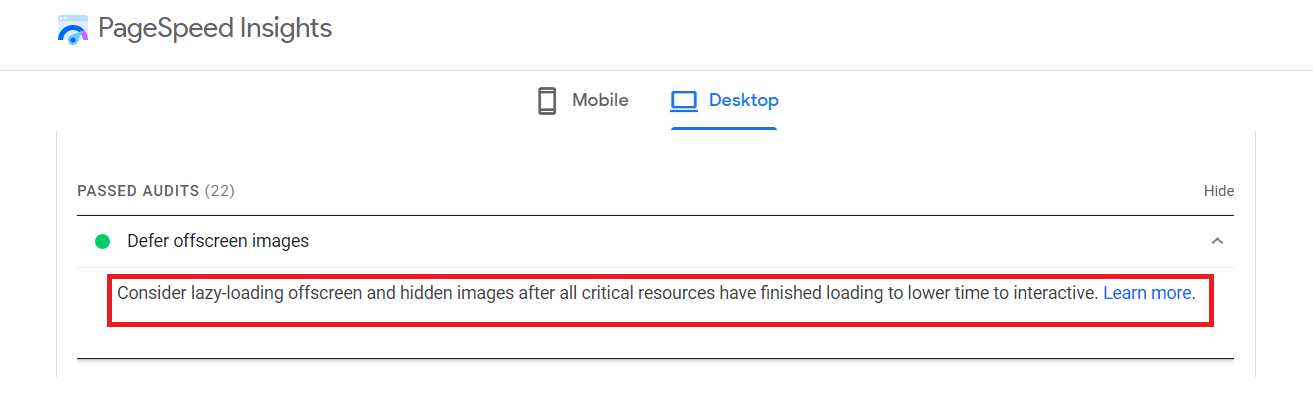
Możesz użyć wtyczek ładujących się z opóźnieniem lub ręcznie zastosować następujący skrypt w mediach swojej witryny:<img src=”image.jpg” alt=”…” loading=”leniwy”>
<iframe src=”video-player.html” title=”…” loading=”leniwy”></iframe>Użyj wtyczki pamięci podręcznej
Buforowanie może znacznie pomóc w przyspieszeniu sklepu WooCommerce. Niezbędne dla wszystkich sklepów eCommerce, buforowanie poprawia wydajność witryny i czas ładowania, pobierając informacje i szybko ładując strony.
Wtyczki pamięci podręcznej WordPress, takie jak Breeze, oferują usługi, takie jak obsługa buforowania na poziomie serwera, kompresja Gzip, obsługa integracji CDN, buforowanie na poziomie plików i przeglądarki oraz optymalizacja bazy danych, a także inne funkcje zapewniające optymalną obsługę buforowania.
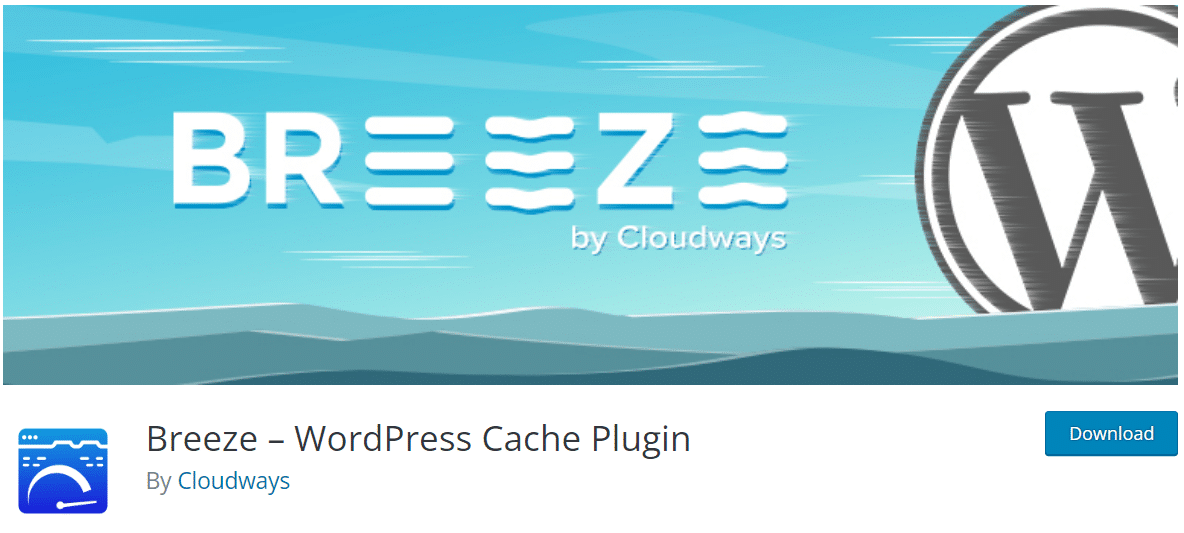
Usuń dodatkowe wtyczki
Dzięki dostępności tysięcy wtyczek w WordPressie możesz pobrać zbyt wiele wtyczek dla swojej wygody i ostatecznie przytłoczyć swój sklep WooCommerce. Bądź łatwy w sklepie i instaluj tylko niezbędne wtyczki.
Mimo że te wtyczki oferują dużą elastyczność, ich nadużywanie obciąży Twój sklep WooCommerce, ostatecznie go spowalniając. Nie ma nic bardziej irytującego niż powolna strona internetowa, a jak wspomniano wcześniej, jest to ogromny czynnik wpływający na wysokie współczynniki odrzuceń.
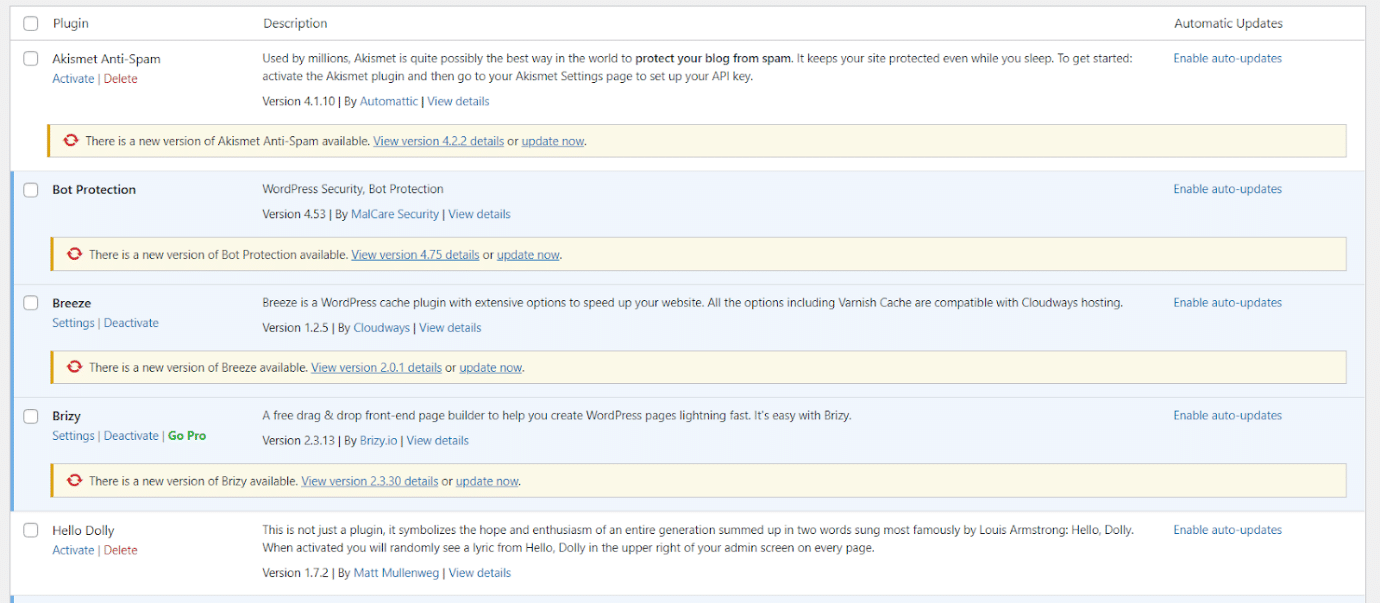
Przeanalizuj listę wtyczek, usuń wszystkie niepotrzebne wtyczki, aby odciążyć swoją witrynę i przyspieszyć swoje witryny.Wyłącz fragmenty koszyka AJAX
Jeśli chcesz, aby Twoi klienci otrzymywali zaktualizowaną sumę koszyka bez odświeżania strony, możesz skorzystać z funkcji fragmentów koszyka AJAX WooCommerce. Chociaż ta funkcja oszczędza czas klienta, może spowolnić działanie witryny, a nawet zaburzyć buforowanie.
Sklep WooCommerce ze znaczną liczbą żądań AJAX powinien zostać zoptymalizowany poprzez wyłączenie fragmentów koszyka AJAX, aby poprawić szybkość witryny. Możesz łatwo rozwiązać ten problem, wykonując poniższe czynności:
- Przejdź do pulpitu nawigacyjnego WordPress
- Kliknij WooCommerce > Ustawienia
- Kliknij kartę Produkty
- Usuń zaznaczenie opcji „Włącz AJAX”, ale zaznacz opcję „przekieruj”, aby przekierować użytkowników na stronę koszyka.
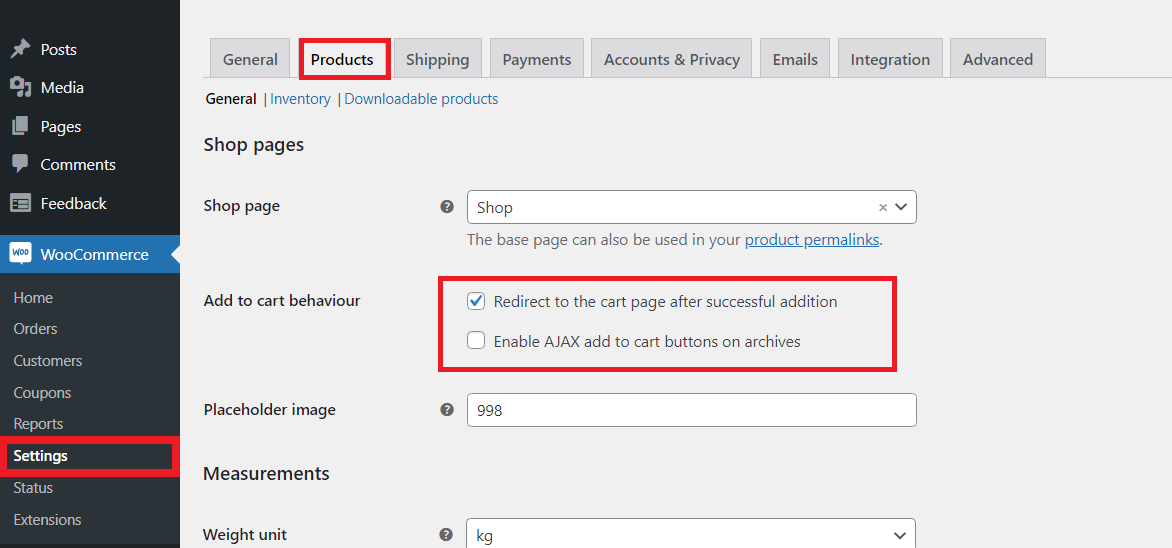
Użyj lekkiego motywu
Jeśli używasz motywu o dużych rozmiarach, Twoja witryna będzie się ładować powoli, co również wpłynie na wynik Core Web Vitals witryny. Wraz z szybkim hostingiem musisz naprawić wskaźniki Core Web Vitals, takie jak największe problemy z malowaniem treści WordPress, aby Twoja witryna oferowała odwiedzającym doskonałe wrażenia użytkownika.
Wybierając motyw WooCommerce, elementy projektu i ogólny wygląd często mają większe znaczenie niż wpływ motywu na szybkość ładowania witryny. Motyw pełen mnóstwa funkcji może przeciążyć Twoją witrynę, co skutkuje długimi czasami ładowania.
Zawsze pamiętaj, aby wybrać lekki motyw WooCommerce, aby powstrzymać się od narażania szybkości ładowania strony.
Optymalizacja bazy danych
Chociaż optymalizacja bazy danych nie ma dużego wpływu na wydajność witryny, najlepszą praktyką jest optymalizacja bazy danych.
Nie możesz ignorować nawet drobnych czynników podczas optymalizacji sklepu WooCommerce pod kątem szybkości i wydajności. Wyczyszczenie bazy danych poprzez usunięcie starych tabel, które mogą opuścić stare wtyczki, pomoże przyspieszyć rozwój Twojego sklepu.
Uwagi końcowe
Powolny sklep WooCommerce oznacza utratę potencjalnych klientów, a nie chcesz przegapić sprzedaży tylko z powodu problemów z szybkością sklepu. Bez względu na to, jak upiększony jest Twój sklep lub jaki asortyment obejmujesz, powolny sklep eCommerce odstraszy odwiedzających.
Możesz jednak zdiagnozować i naprawić problemy z wydajnością oraz przyspieszyć swoją witrynę WooCommerce. Wskazówki wymienione na tym blogu pomogą Ci przyspieszyć Twój sklep WooCommerce.
Pamiętaj, że nawet kilkusekundowe opóźnienie w ładowaniu nie powinno być lekceważone. Tak więc w pełni zoptymalizuj swoją witrynę, korzystając ze wszystkich wymienionych tutaj wskazówek, aby pomóc w pełni wykorzystać potencjał swojego sklepu i zwiększyć sprzedaż.
